
Cách tiết kiệm pin iPhone bằng bật chế độ tiết kiệm pin
Chế độ tiết kiệm pin hay chế độ nguồn điện thấp trên iOS sẽ tự động kích hoạt khi pin xuống mức 20% hoặc 10%. Nếu như bạn kích hoạt tính năng này thì thời lượng pin có thể kéo dài thêm 3 tiếng nữa. Bạn chỉ cần vào Cài đặt > Pin >Gạt nút để kích hoạt chế độ nguồn điện thấp.
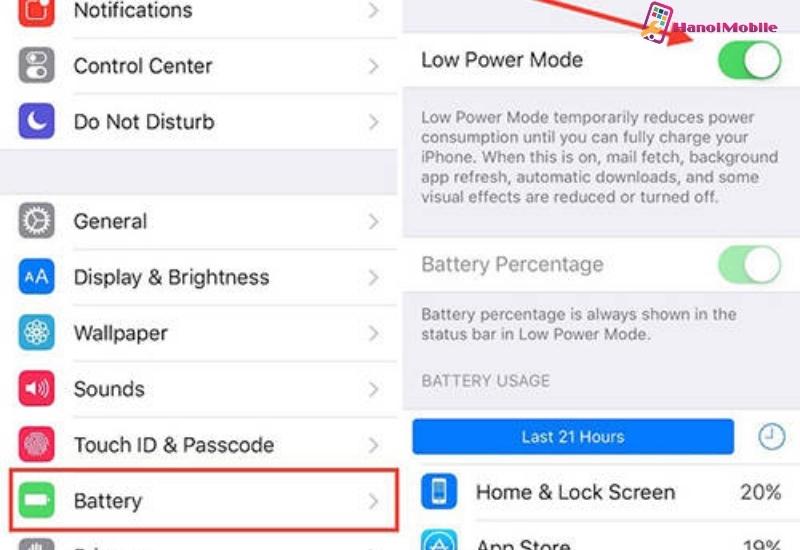
Cách tiết kiệm pin iPhone bằng bật chế độ tiết kiệm pin
Cách tiết kiệm pin iPhone - Kiểm soát thời lượng dùng pin
Bạn có thể kiểm soát được tổng thời gian sử dụng sử dụng kể từ lúc sạc đầy và việc sử dụng pin của từng ứng dụng cụ thể. Việc làm này sẽ giúp bạn nhận biết ứng dụng tiêu tốn pin nhiều nhất để điều chỉnh sử dụng khi cần bảo vệ nguồn pin trong lúc cần thiết hoặc bắt buộc tắt tất cả những ứng dụng đó, để tránh làm hao hụt pin.
Thực hiện kiểm tra pin bằng cách Cài đặt > Pin > Sử dụng pin.

Kiểm soát thời lượng dùng pin
Gỡ ứng dụng Facebook
Bạn có biết Facebook bị cáo buộc là đã sử dụng một lượng lớn pin trên iPhone. Ngay cả khi người dùng đóng ứng dụng thì nó vẫn “lén lút” tạo ra các kênh kết nối liên tục.
Hiện tại, giải pháp tốt nhất cho tình trạng này trong khi chờ sửa lỗi đó là xóa hẳn ứng dụng Facebook khỏi iOS và truy cập mạng xã hội thông qua trình duyệt Safari.
Giảm độ sáng màn hình
Độ sáng màn hình là một trong những thứ khiến thiết bị của bạn nhanh hết pin. Nếu máy sắp hết pin, bạn có thể kéo Trung tâm kiểm soát từ dưới lên ở màn hình chính và giảm độ sáng màn hình đến mức tối thiểu.
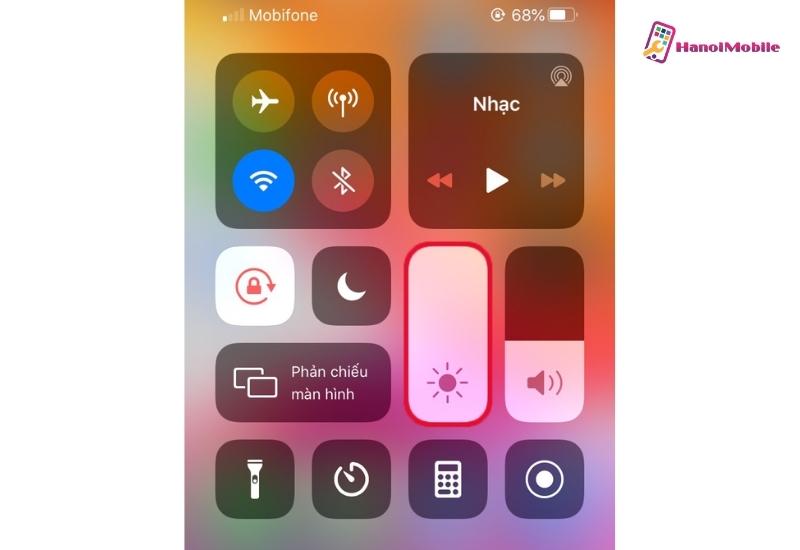
Giảm độ sáng màn hình
Đặt tự động tắt/ khoá màn hình nhanh hơn
Màn hình vẫn sáng khi không sử dụng sẽ làm tiêu tốn pin. Để giảm thiểu điều này, bạn hãy cài đặt chế độ tự động khóa sao cho ngắn nhất. Cách làm như sau vào Cài đặt > Cài đặt chung > Tự động khóa > Chọn thời gian ngắn nhất.
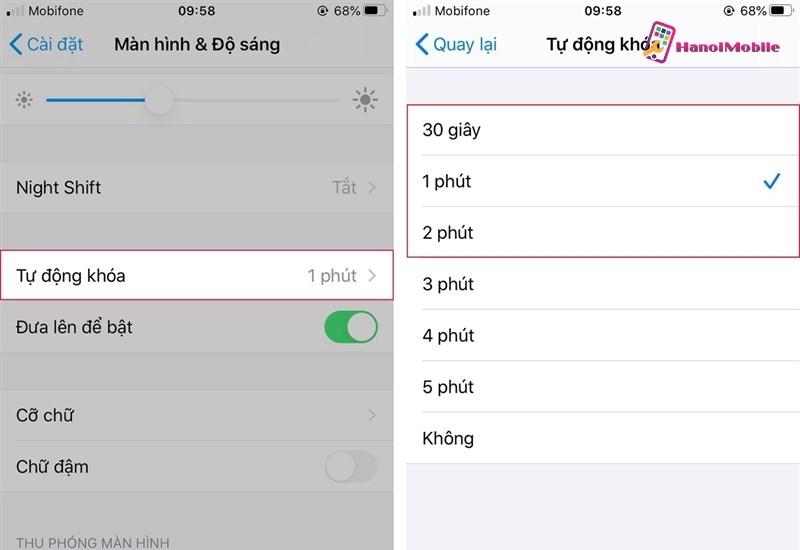
Đặt tự động tắt/ khoá màn hình nhanh hơn
Bật chế độ máy bay trong vùng sóng yếu
Nếu không cần phải truy cập dữ liệu, thực hiện hoặc nhận các cuộc gọi và không cần yêu cầu GPS ( cho bản đồ). Mà chỉ bạn muốn nghe nhạc hoặc chơi game, có thể đặt điện thoại của bạn ở chế độ máy bay và ngăn chặn tất cả hoạt động trên.
Bên cạnh đó bạn vẫn có thể bật wifi khi đang ở trong chế độ này. Đây là một ý tưởng tốt nếu bạn đang ở trong khu vực phủ sóng yếu.
Cách tiết kiệm pin iPhone - Ngắt các kết nối khi không sử dụng
Nếu bạn không dùng đến các kết nối như 4G LTE, Bluetooth, Wifi, AirDrop, có thể tắt hết chúng đi. Nếu không chúng sẽ vẫn luôn ở trong trạng thái dò tìm thiết bị, điều này sẽ khiến điện thoại của bạn bị giảm liên tục mà không sử dụng đến.
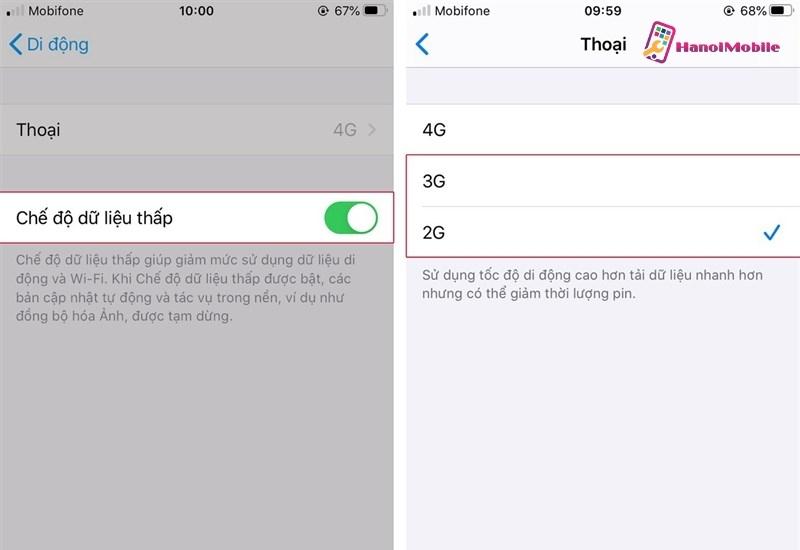
Ngắt các kết nối khi không sử dụng
Tắt làm mới ứng dụng nền
Các ứng dụng chạy ngầm dưới tiến trình của bạn cũng cần được cập nhật để chúng thực hiện tốt chức năng của mình. Nhưng trong một số trường hợp, bạn không cần thiết phải cập nhật mới nhất bởi những phiên bản cũ cũng có thể đáp ứng được các tính năng cho điện thoại. Vậy nên bạn có thể tắt chế độ này để giúp tiết kiệm pin nhiều hơn.
Cách thực hiện như sau: Bạn vào Cài đặt > Cài đặt chung > Làm mới ứng dụng trong nền và Tắt nó đi. Điều này sẽ không cho các ứng dụng tự động cập nhật hoặc chỉ chỉ định cho 1 số ứng dụng quan trọng.
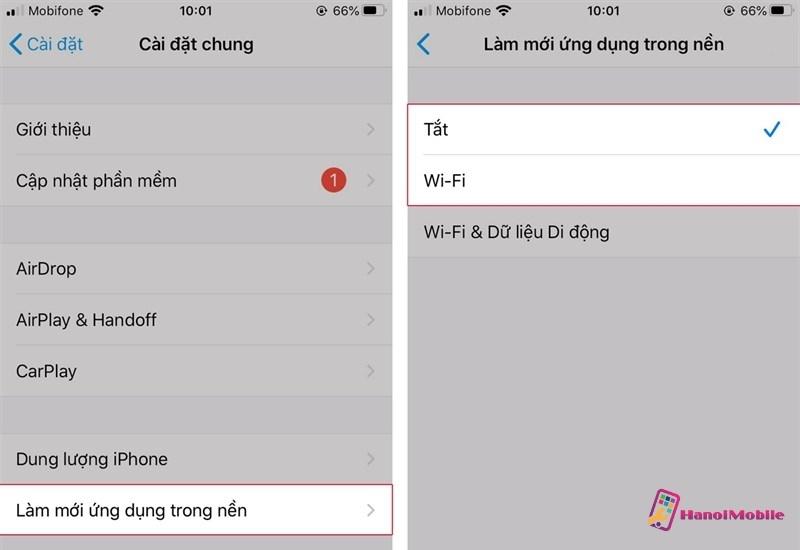
Tắt làm mới ứng dụng nền
Hạn chế tính năng tìm kiếm trong Spotlight
Nếu như bạn không thường xuyên sử dụng tính năng tìm kiếm hoặc chỉ tìm kiếm trong một phạm vị nào đó thì nên hạn chế khả năng tìm kiếm trong Spotlight lại. Bởi tính năng này cũng làm tiêu tốn một lượng pin kha khá.
Bạn vào Cài đặt > Cài đặt chung > Tìm kiếm trong Spotlight > Bỏ các mục tring tìm kiếm không cần thiết.
Tính năng giảm chuyển động
Trong iPhone đều có tính năng hỗ trợ giảm chuyển động cho người sử dụng. Theo đó màn hình sẽ chỉnh sửa các lỗi hoặc những thay đổi để cho người sử dụng cảm thấy thoải mái. Tuy nhiên nếu như không cần thiết lắm thì bạn có thể không cần sử dụng đến tính năng này.
Bạn vào Cài đặt > Cài đặt chung > Trợ năng > Giảm chuyển động > Tắt tính năng giảm chuyển động.
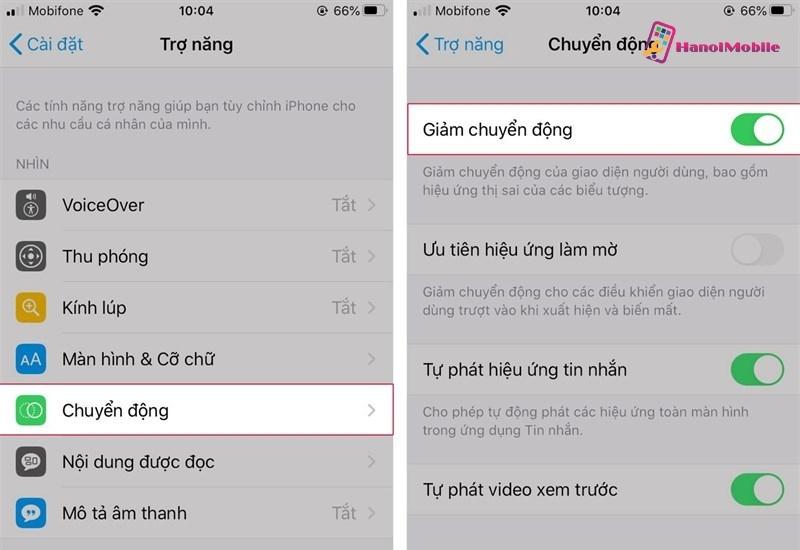
Tính năng giảm chuyển động
Tắt chế độ rung khi đổ chuông
Có thể bạn chưa biết, việc điện thoại rung khi nhạc chuông cũng làm hao pin. Nếu không cần thiết bạn có thể tắt rung khi điện thoại đổ chuông như sau: Cài đặt > Âm thanh > Rung khi đổ chuông > Tắt.
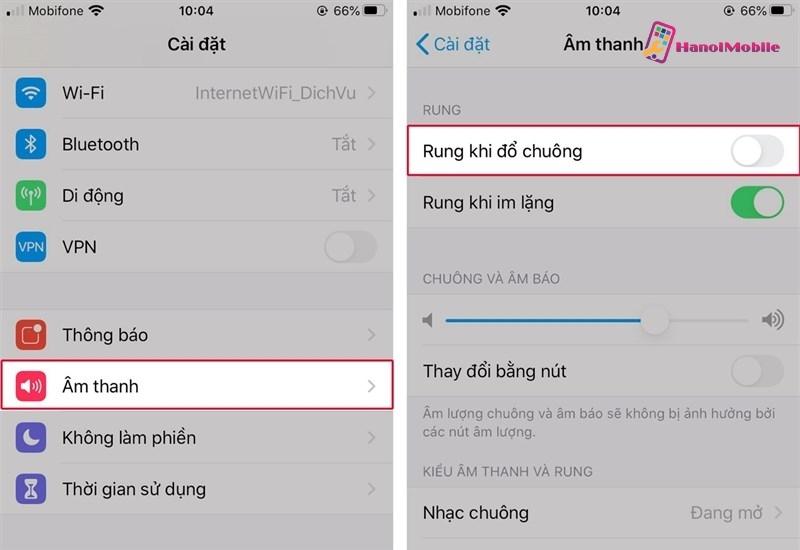
Tắt chế độ rung khi đổ chuông
Giảm sử dụng camera, các ứng dụng nghe nhạc, xem video
Khi bạn chụp ảnh liên tục cũng sẽ pin giảm nhanh chóng. Do đó nếu như đang cần duy trì pin thì bạn chỉ nên chụp các bức ảnh cần thiết và không dùng đèn LED Flash.
Cách tiết kiệm pin iPhone - Tắt thông báo cho các ứng dụng
Những thông báo bị đẩy lên liên tục trên điện thoại của bạn khi kết nối internet chính là nguyên nhân làm giảm dung lượng pin đáng kể. Nếu không phải là ứng dụng cần thiết thông báo như Điện thoại, Tin nhắn,... thì bạn nên tắt hết thông báo, không chỉ giúp tiết kiệm pin mà còn giảm đi phiền toái.
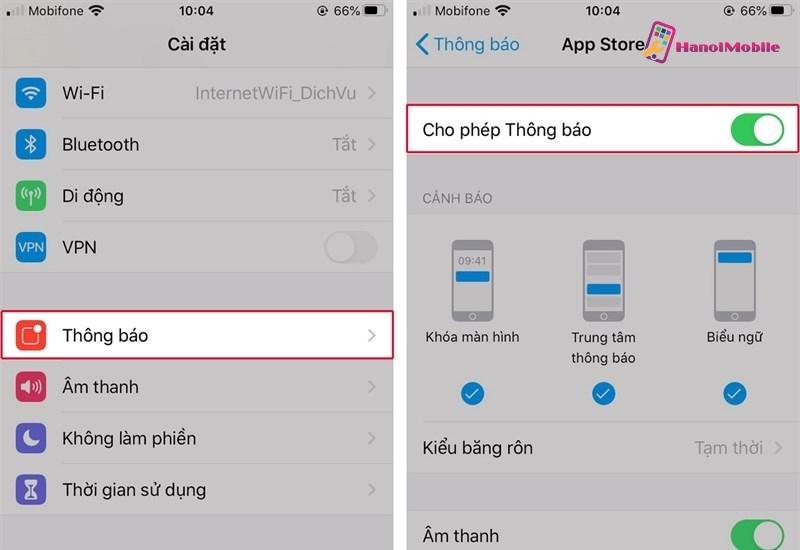
Tắt thông báo cho các ứng dụng
Tắt tự động tìm nạp dữ liệu mới cho Mail, Danh bạ, Lịch
Trong mục này, bạn cũng có thể hạn chế việc liên tục cập nhật dữ liệu mới bằng cách tắt chức năng “Tìm nạp dữ liệu mới” và chúng sẽ chỉ hoạt động khi bạn cho phép. Vào Cài đặt > Mail, Danh bạ, Lịch > Tìm nạp Dữ liệu Mới và tắt Push
Tắt tính năng tự động gửi dữ liệu chẩn đoán và sử dụng
Thực tế rất ít người sử dụng tính năng này, nó không có ích cho lắm. Bởi vậy bạn cũng không nên để nó tự động gửi, điều này sẽ làm tiêu nhiều pin. Điều này có thể tùy thuộc vào nhu cầu sử dụng của mỗi người.
Bạn vào Cài đặt > Quyền riêng tư > Phân tích & Cải tiến > Không gửi Chia sẻ Phân tích iPhone.
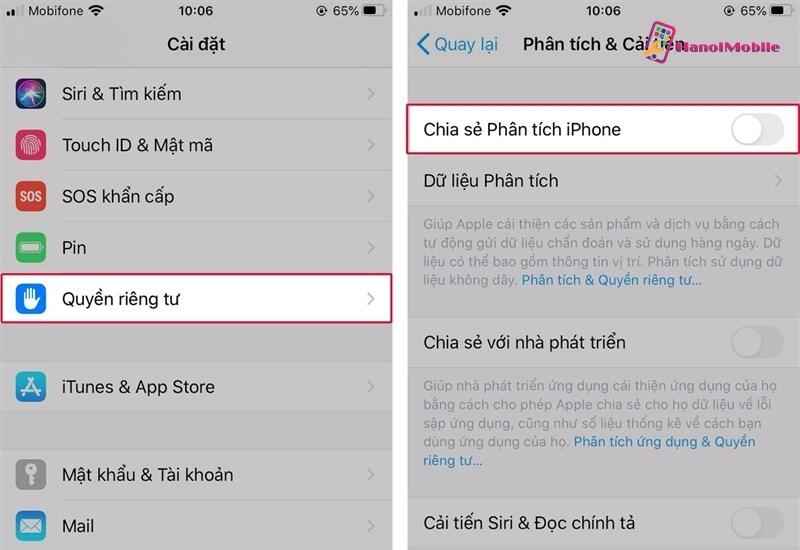
Tắt tính năng tự động gửi dữ liệu chẩn đoán và sử dụng
Bật giới hạn theo dõi quảng cáo
Từ các thiết bị sử dụng hệ điều hành iOS trở nên sẽ có mục hỗ trợ tính năng theo dõi quảng cáo, các thứ không cần thiết sẽ không hoạt động nữa. Bạn vào Cài đặt > Quyền riêng tư > Quảng cáo > Bật giới hạn theo dõi quảng cáo.
Trải qua quá trình sử dụng bạn không thể tránh được hiệu suất pin bị giảm, tham khảo ngay một số dịch vụ thay pin iPhone tại HanoiMobile:
Tắt tính năng đồng bộ iCloud
Với iCloud, thông thường nó sẽ tự động đồng bộ cho bạn để tránh mất dữ liệu. Điều này cũng có nghĩa là nó chạy ngầm để biết chính xác lúc nào cần đồng bộ khi có dữ liệu. Nếu bạn không cần lắm hoặc muốn đồng bộ thủ công thì hãy tắt nó đi hoặc chỉ để nó tự động đồng bộ một số thứ. Bạn vào Cài đặt > iCloud > Điều chỉnh các ứng dụng không cần thiết đồng bộ tự động sang Tắt.
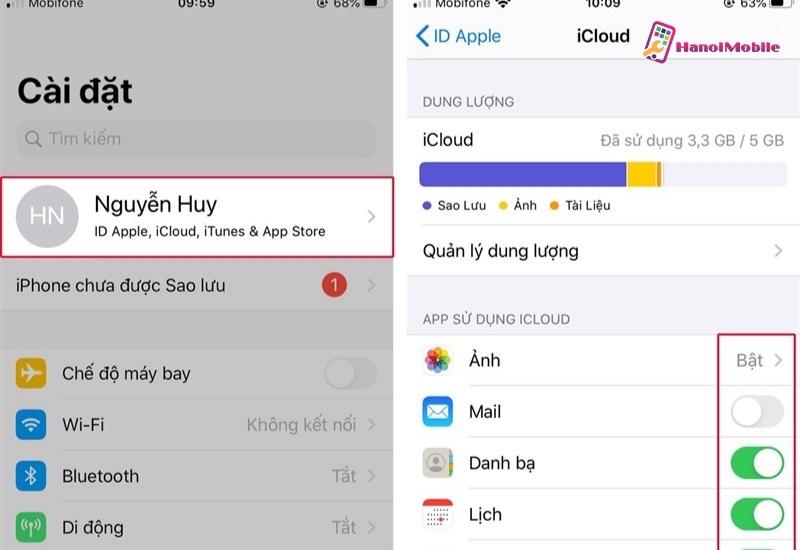
Tắt tính năng đồng bộ iCloud
Tắt tính năng Tự động cập nhật thời gian
Hệ điều hành iOS tự động cập nhật thời gian và nó cũng sẽ làm pin hết nhanh hơn. Để vô hiệu hóa, bạn truy cập Cài đặt > Cài đặt chung > Ngày & Giờ > Đặt tự động > Tắt.
Gọi điện, nhắn tin trên iPhone thông qua máy tính Mac
Kể từ khi iOS 8.1 và OS X 10.11, tính năng đồng bộ thể hiện rõ nét giữa iPhone, iPad, MacBook... Hiểu đơn giản hơn là khi cần tiết kiệm pin cho iPhone bạn có thể sử dụng chính iMac hoặc Macbook để gọi điện, nhắn tin mà không cần sử dụng đến điện thoại.

Gọi điện, nhắn tin trên iPhone thông qua máy tính Mac
Cách tiết kiệm pin iPhone - Tắt trợ lý giọng nói Siri
Trợ lý ảo Siri không sử dụng thường xuyên ngay cả tại những nước mà Siri hỗ trợ ngôn ngữ. Vậy nên khi tắt tính năng này nó có thể giúp tiết kiệm pin.
Bạn truy cập Cài đặt > Cài đặt chung > Siri và chuyển sang Tắt để tắt hoàn toàn Siri. Bên cạnh đó khí người dùng vẫn cần Siri nhưng không sử dụng thường xuyên có thể tắt tính năng Phản hồi bằng giọng nói do chức năng có sử dụng cảm biến để kích hoạt hoặc Siri gây tốn pin.
Như vậy qua bài viết, chúng tôi đã chia sẻ đến bạn 20 cách tiết kiệm pin iPhone hiệu quả. Hy vọng rằng chúng sẽ giúp bạn có những trải nghiệm tốt nhất trên iPhone. Mọi thắc mắc hay những đóng góp ý kiến vui lòng liên hệ với HanoiMobile để được hỗ trợ.








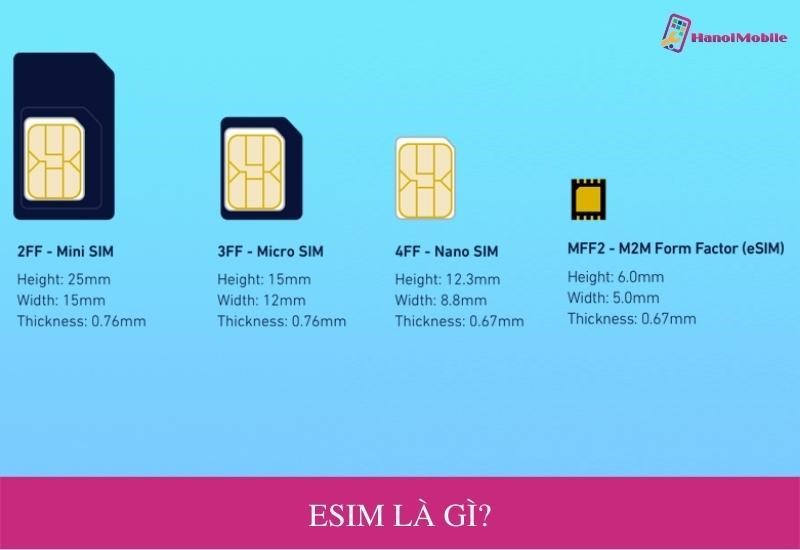


![Màn hình tai thỏ là gì? Vì sao iPhone "thích" màn tai thỏ [A-Z]](https://hanoimobile.vn/uploads/Màn hình tai thỏ/màn hình tai thỏ.jpg)



Để lại câu hỏi của quý khách